Obecnie w Internecie dostępnych jest tysiące przeglądarek. Używamy tych przeglądarek do poruszania się po witrynach internetowych, stronach i aplikacjach, a nawet do wyświetlania treści online zgodnie z naszymi upodobaniami. Jednak w przypadku wielu istniejących obecnie przeglądarek może być nam trudno wybrać taką, która najlepiej odpowiada naszym zainteresowaniom. Oprócz tego, wraz z pojawieniem się tych przeglądarek, pojawia się również wzrost zagrożeń dla naszych komputerów. Jedną z tych przeglądarek jest aplikacja Brave Browser.
Co to jest Brave Browser? Czy mogę odinstaluj Brave Browser na Macu? Dla tych, którzy mają problemy z aplikacją, czytaj dalej przewodnik usuwania aby dowiedzieć się, jak usunąć Brave Browser z komputera Mac.
Spis treści: Część 1. Co to jest Brave Browser? Czy to bezpieczne?Część 2. Powszechny sposób na odinstalowanie Brave Browser na MacuCzęść 3. Łatwo odinstaluj Brave Browser na Macu i usuń rozszerzeniaCzęść 4. Wniosek
Część 1. Co to jest Brave Browser? Czy to bezpieczne?
Brave Browser to oprogramowanie lub aplikacja opracowana przez Brave Software Inc. Jest to przeglądarka internetowa typu open source, która umożliwia użytkownikom poruszanie się po różnych witrynach internetowych, wyświetlanie treści online i uruchamianie aplikacji internetowych, tak jak każda inna przeglądarka. Można go również pobrać bezpłatnie i wykorzystuje bardzo wydajny technologia blokowania reklam, dlatego wiele osób było uzależnionych od korzystania z tego. Nie wspominając o tym, że ma również bardzo elegancki interfejs sieciowy.
Jednak po pewnym czasie aplikacja Brave Browser sama zaczęła opracowywać problemy. Czy Brave Browser jest bezpieczny? Wiele osób zaczęło nagle doświadczać awarii przeglądarki, nawet przy dobrym i stabilnym połączeniu internetowym. Co więcej, użytkownicy nagle się rozłączają, co może wpłynąć na ich surfowanie.
Dlatego wielu użytkowników Brave Browser chce znaleźć sposób na odinstalowanie Brave Browser na Macu, aby mogli: napraw te problemy lub pozbądź się aplikacji na zawsze. Jeśli jesteś również zainteresowany poznaniem tych metod, zapoznaj się z metodami, które przygotowaliśmy dla Ciebie poniżej.
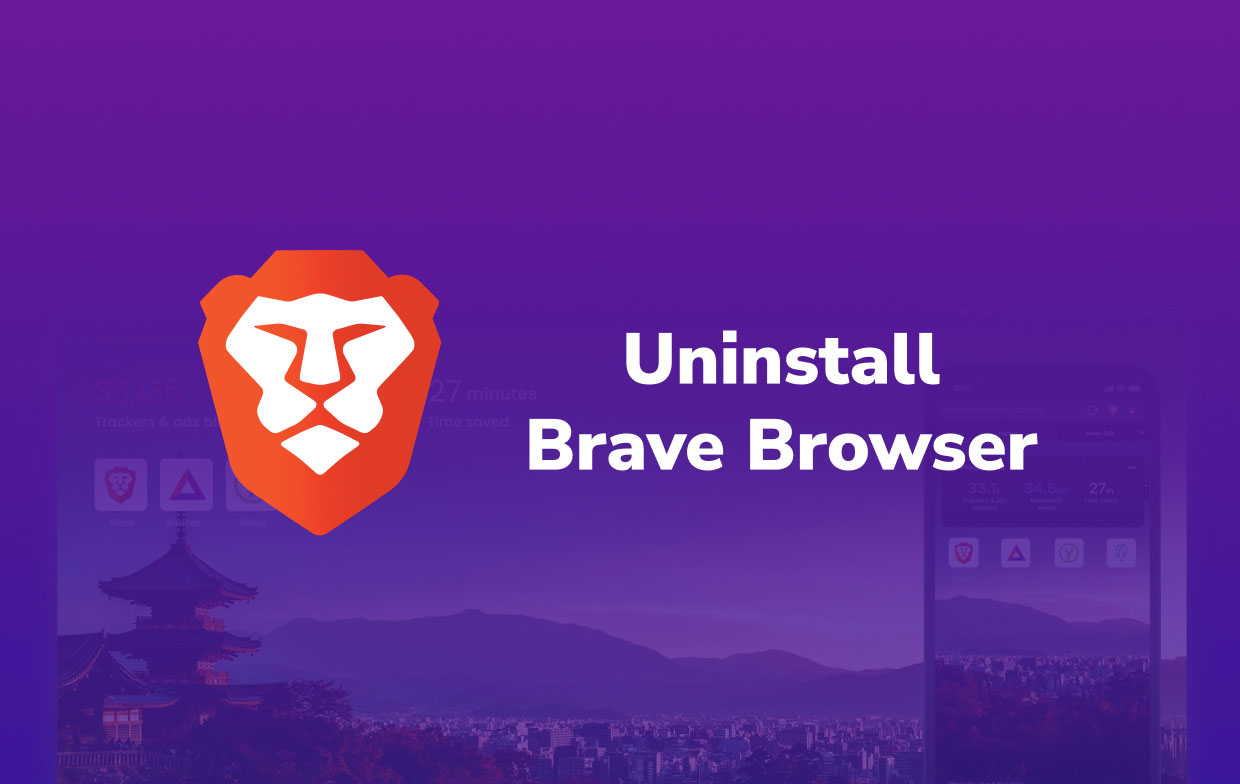
Część 2. Powszechny sposób na odinstalowanie Brave Browser na Macu
Użytkownicy mogą usuwać aplikacje z komputera Mac na różne sposoby. Metody te przybierają formę procesów ręcznych lub przy użyciu narzędzi czyszczących. Ale najpierw przedstawimy Ci, jak odinstalować Odważna przeglądarka na Macu przy użyciu procesu ręcznego.
Ręczny proces może być długą procedurą, musisz pamiętać, że będzie wymagał dużo cierpliwości, czasu i wysiłku. Przeczytaj poniższe instrukcje, aby dowiedzieć się, jak ręcznie odinstalować Brave Browser na urządzeniach Mac:
- W twoim Dok, zamknij Brave Browser (jeśli jest zawieszony lub nie może odpowiedzieć, wybierz Wymuś rezygnację zamiast tego w menu Apple, a następnie zamknij aplikację Brave)
- Otwarte Finder a następnie Zastosowania falcówka
- Znajdź Odważna przeglądarka i kliknij prawym przyciskiem myszy, a następnie wybierz Przenieś do Kosza
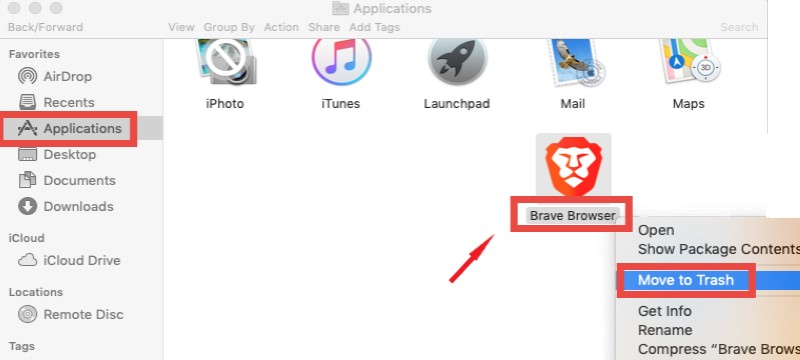
- Aby upewnić się, że żadne pliki nie zostaną pozostawione, w
~/Libraryfolder, wprowadź słowobraveorbravebrowserw polu wyszukiwania i znajdź wszystkie pliki związane z Brave Browser - Sprawdź zwłaszcza katalog, taki jak
~/Library/Application Support/BraveSoftwareorUsers/user name/Application Support/brave - Usuń je wszystkie, a następnie przejdź do Kosz
- Wybierz Opróżnij kosz całkowicie odinstalować Brave Browser na Macu
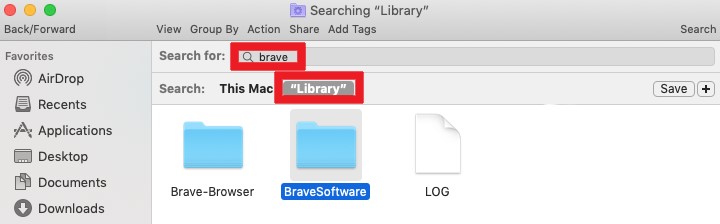
Po tym nie będziesz już widzieć aplikacji Brave Browser zainstalowanej na swoim urządzeniu. Aby uzyskać maksymalny efekt, zalecamy ponowne uruchomienie komputera Mac, aby zobaczyć, że został całkowicie odinstalowany. I oczywiście, jeśli chcesz łatwiej i szybciej odinstalować aplikację Brave Browser z systemu MacOS, zawsze możesz wybrać prostszy sposób, który zajmiemy się poniżej.
Część 3. Łatwo odinstaluj Brave Browser na Macu i usuń rozszerzenia
Jeśli chcesz wydajniejszego i szybszego sposobu na odinstalowanie Brave Browser i usunięcie wszystkich powiązanych z nim plików na komputerze Mac, wszystko, czego potrzebujesz, to pomoc najlepszego dziś profesjonalnego narzędzia do czyszczenia, jakim jest iMyMac PowerMyMac.
PowerMyMac to bardzo potężne narzędzie, które może pomóc w dokładnym oczyszczeniu komputera. Może znaleźć i usuń wszystkie niepotrzebne i niechciane pliki z komputera Mac, na przykład zduplikowane pliki, nieaktualne, pliki, pliki o dużych rozmiarach i podobne multimedia, takie jak obrazy i muzyka. Może też wyczyść historię przeglądania aby pomóc chronić Twoją prywatność i bezpieczeństwo.
Ponadto może również pomóc w odinstalowaniu wielu aplikacji z urządzenia. Więc możesz szybko odinstaluj Brave Browser na Macu i nawet usuń przeglądarkę Safari. Cóż za wspaniała rzecz, że możesz też zarządzaj rozszerzeniami z różnych przeglądarek, co oznacza, że możesz również usunąć/wyłączyć rozszerzenia Brave Browser!
To narzędzie jest obecnie najszybszym narzędziem czyszczącym z wyższym wskaźnikiem sukcesu w porównaniu z innymi konkurentami, ponieważ jest również autoryzowane i legalne.
Jeśli chcesz dowiedzieć się, jak korzystać z narzędzia do pomyślnego odinstalowania Brave Browser i jego rozszerzenia, wykonaj następujące kroki:
Krok 1. Łatwo odinstaluj Brave Browser na Macu:
- Uruchom aplikację PowerMyMac i kliknij Deinstalator aplikacji przycisk
- Wybierz SCAN
- Znajdź i zlokalizuj Odważna przeglądarka aplikację z listy i wybierz ją
- Dodaj CZYSZCZENIE i rozpocznie proces dezinstalacji
- Po zakończeniu znak „Oczyszczone Zakończone” wyskoczy, a wszystkie powiązane pliki i pamięci podręczne zostaną usunięte

Krok 2. Automatycznie usuń rozszerzenia:
Jeśli nie chcesz odinstalować Brave Browser na Macu, możesz także użyć PowerMyMac, aby przyspieszyć i poprawić wydajność:
- Kliknij Rozszerzenia cecha
- Kliknij SCAN
- Wyłącz odważne rozszerzenia przeglądarki dotykając przycisku przełączania znajdującego się na wybranym rozszerzeniu

Część 4. Wniosek
Jeśli chcesz odinstaluj Brave Browser na Macu, możesz to po prostu zrobić, korzystając z procesu ręcznego lub za pomocą profesjonalny deinstalator. Zdecydowanie zalecamy korzystanie z narzędzia do czyszczenia, ponieważ jest ono znacznie szybsze i szybsze w porównaniu z procesem ręcznym, a także może pomóc w zarządzaniu rozszerzeniami Brave Browser.
Jeśli chcesz doświadczyć PowerMyMac, pobierz i zainstaluj go teraz na swoim komputerze Mac, aby móc zacząć dokładnie czyścić swoje urządzenie, na jakie zasługuje!



